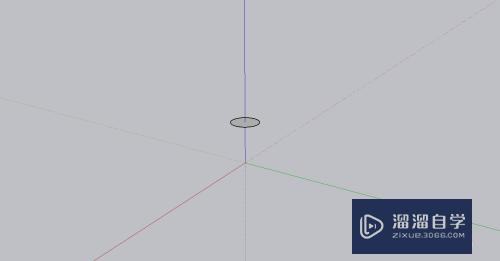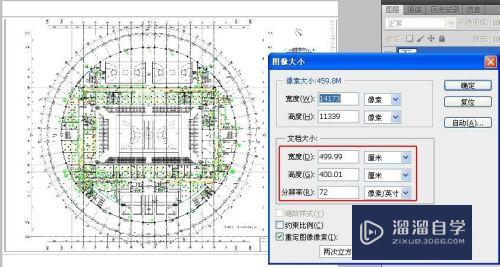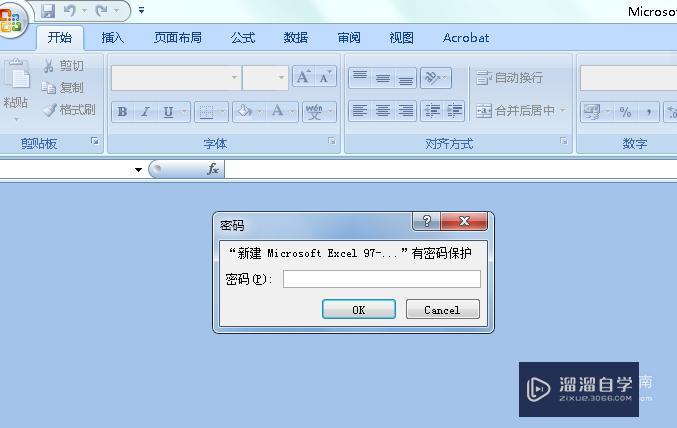卸载CAD2012之后黑屏了怎么办优质
系统升级为Win10后卸载AD2012时显示是否关闭资源管理器。卸载之后黑屏了。只有鼠标显示。所以卸载CAD2012之后黑屏了怎么办呢?大家不妨试试下面的解决方法吧!
工具/软件
硬件型号:雷神(ThundeRobot)911Zero
系统版本:Windows10
所需软件:CAD2012
方法/步骤
第1步
卸载AutoCAD 2012后。黑屏。如下图所示
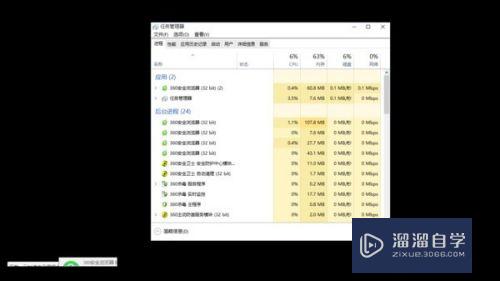
第2步
按住键盘上的组合键【Ctrl+Alt+Delete】打开如下图显示的界面。然后在选择点击【任务管理器】。或者直接按【Ctrl+Shift+Esc】打开任务管理器界面。
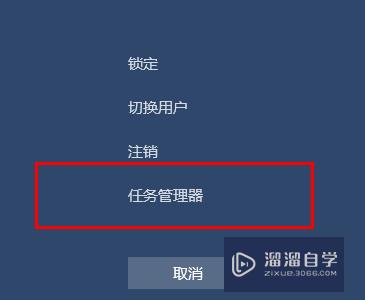
第3步
打开【任务管理器】界面。如下图所示
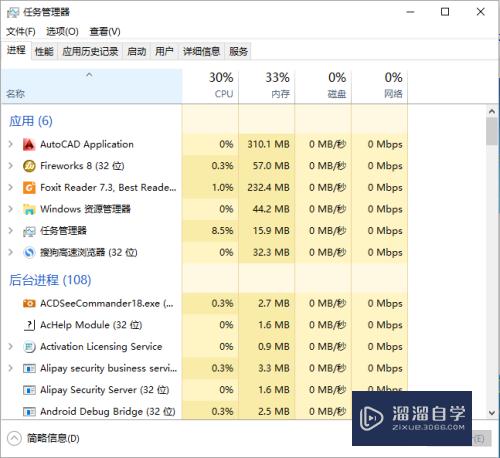
第4步
在任务管理器的界面。选择【文件】----【运行新任务】。如下图所示
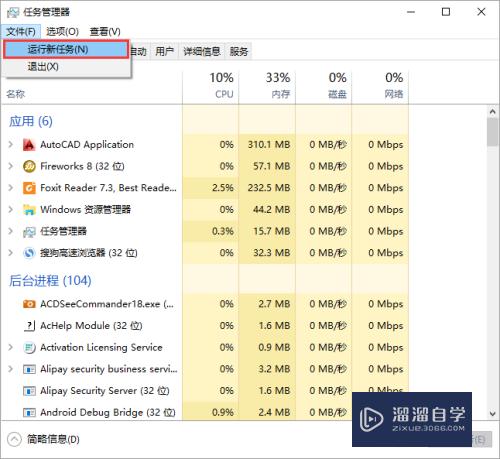
第5步
在运行命令中输入【explorer】。按确定完成操作。如下图所示
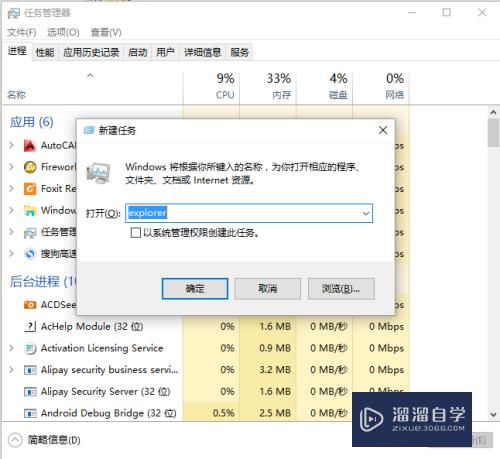
第6步
返回桌面查看图标以及任务栏有没有出现。出现就代表成功解决问题。如果是没有图标任务栏也不见了。这种情况一般都是Windows资源管理器崩溃了。一般重启就能解决问题。
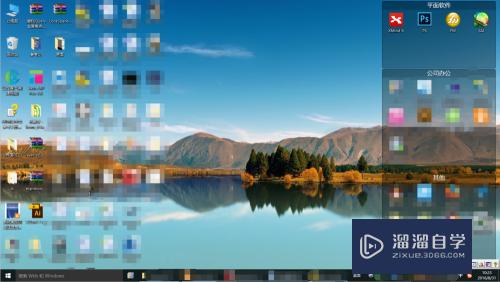
以上关于“卸载CAD2012之后黑屏了怎么办”的内容小渲今天就介绍到这里。希望这篇文章能够帮助到小伙伴们解决问题。如果觉得教程不详细的话。可以在本站搜索相关的教程学习哦!
更多精选教程文章推荐
以上是由资深渲染大师 小渲 整理编辑的,如果觉得对你有帮助,可以收藏或分享给身边的人
本文标题:卸载CAD2012之后黑屏了怎么办
本文地址:http://www.hszkedu.com/65044.html ,转载请注明来源:云渲染教程网
友情提示:本站内容均为网友发布,并不代表本站立场,如果本站的信息无意侵犯了您的版权,请联系我们及时处理,分享目的仅供大家学习与参考,不代表云渲染农场的立场!
本文地址:http://www.hszkedu.com/65044.html ,转载请注明来源:云渲染教程网
友情提示:本站内容均为网友发布,并不代表本站立场,如果本站的信息无意侵犯了您的版权,请联系我们及时处理,分享目的仅供大家学习与参考,不代表云渲染农场的立场!